Windows 10 Admin Password Reset Tool USB | Toppløsninger å vurdere
En disk for tilbakestilling av passord er en sikkerhetsfunksjon levert av Windows-operativsystemer, inkludert Windows 10. Det er et flyttbart medium, vanligvis en USB-flash-stasjon, utstyrt på forhånd for å hjelpe brukere med å få tilbake tilgang til datamaskinen hvis de glemmer påloggingspassordet. Mesteparten av tiden er denne enheten kjent som en USB-tilbakestilling av passord. Den forhåndslagrede Windows-disketten for tilbakestilling av passord på USB beskytter den moderne digitale æra. Det er her den forhåndsopprettede passordtilbakestillingen USB beviser verdien. Forhåndsopprettingsaspektet er spesielt fordelaktig, og sikrer at et tilbakestillingsalternativ er klart før du møter passordproblemer. Videre vil dette innlegget utforske de grunnleggende funksjonene, fordelene og enkle Windows 10 tilbakestiller disk USB-bruk. Du vil også oppdage andre alternativer for å tilbakestille et passord, noe som gir deg et pålitelig sikkerhetsnett for passordrelaterte utfordringer.
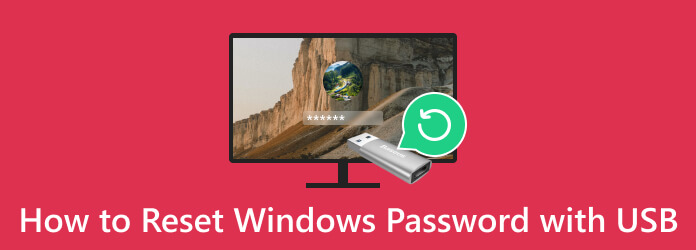
Del 1. Slik bruker du en oppstartbar USB med avansert tilbakestilling av passord
Tipard Windows Password Reset er en pålitelig løsning for å få tilgang til din Windows-datamaskin eller bærbar PC når du har glemt passordet ditt. Den presenterer to praktiske tilbakestillingsmetoder. Dette lar deg produsere en CD/DVD med tilbakestilling av passord eller en USB-stasjon med tilbakestilling av passord, slik at den kan tilpasses de tilgjengelige ressursene dine. Denne fantastiske programvaren er kompatibel med Windows XP Vista, opptil Windows 10, og sikrer at den er nyttig på tvers av forskjellige Windows-versjoner.
Den kommer i tre utgaver: Standard, Platinum og Ultimate, som tilfredsstiller ulike brukerbehov. Spesielt tilbyr den mer enn bare passordgjenoppretting; den lar deg opprette en ny administratorkonto uten å kreve påloggingstilgang. Det enkle grensesnittet og brede kompatibiliteten gjør det til et verktøy for Windows-passordgjenoppretting og systemtilgangsgjenoppretting.
Viktige funksjoner
- • Tipard Windows Password Reset lar deg brenne USB-flash-stasjoner opptil 20 ganger, noe som gir fleksibilitet for flere forsøk på tilbakestilling av passord.
- • Dette verktøyet støtter ulike stasjonstyper, inkludert RAID-, SATA-, IDE-, SCSI- og SAS-stasjoner, og sikrer kompatibilitet med forskjellige systemkonfigurasjoner.
- • Med Tipard Windows Password Reset kan du låse opp og tilbakestille et passord i fire enkle trinn, og effektivisere prosessen for brukervennlighet.
Trinn 1Start USB Password Reset Tool
Finn det Gratis nedlasting knappen nedenfor og klikk på den for å lagre verktøyets installasjonsprogram. Når installasjonsprogrammet er lagret, klikker du på det for å fortsette programvareinstallasjonsprosessen. Når installasjonsprosessen er fullført, start programvaren.
Trinn 2Bestem oppstartbar USB-disk
Siden vi lager en USB-tilbakestilling av passord, skaff deg flash-stasjonen du foretrekker og koble den til datamaskinen. Etterpå velger du Lag tilbakestilling av passord USB Flash Drive fra programvarens hovedmeny. Velg deretter et sted og trykk Brenn USB å begynne.
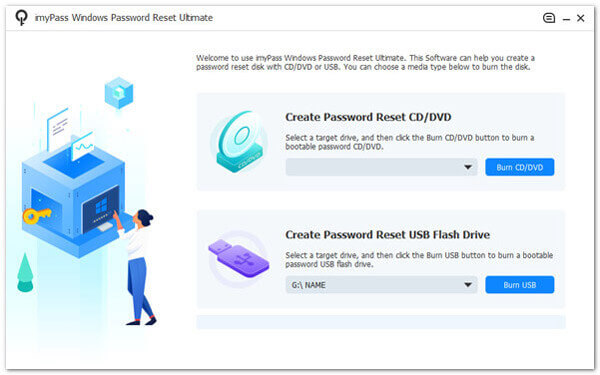
Trinn 3Bekreft USB-disken
Gå nå til en hvilken som helst låst datamaskin du ikke har tilgang til, og sett inn USB-tilbakestilling av passord opprettet på trinnene ovenfor. Følg veiledningen på instruksjonene til du kommer til Oppstartsmeny vindu. Slå den Hard Drive og klikk Lagre og lukk å fortsette.
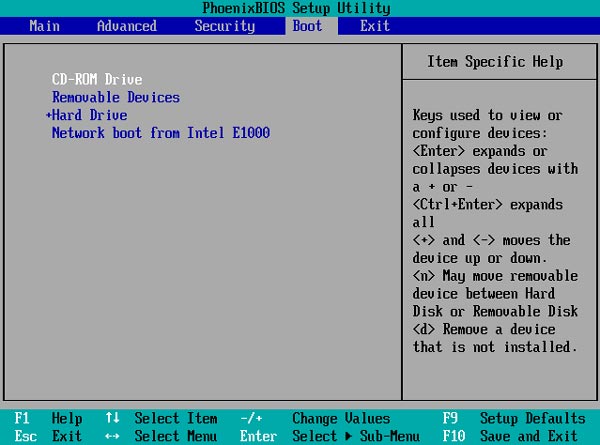
Trinn 4Lås opp en låst datamaskin
Deretter bestemmer du hvilken Windows-konto du vil ha, og velger en tilkoblet profil/konto som skal tilbakestilles. Når du er ferdig, klikker du på OK fra pop-out-vinduet som vises. Klikk deretter Tilbakestill passord på den nedre delen for å låse opp den låste datamaskinen.
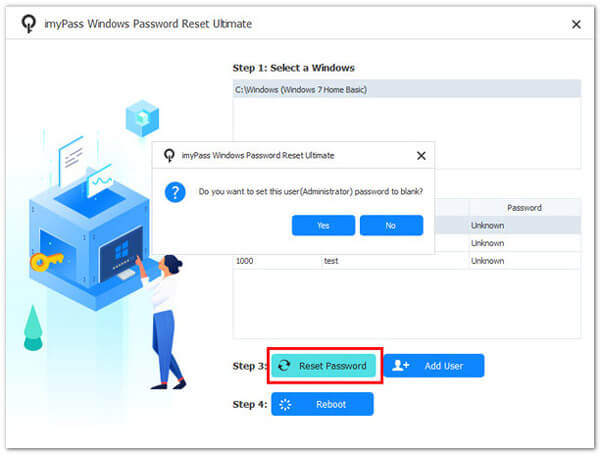
Trinn 5Start på nytt og få tilgang til Windows-datamaskinen
Ikke slå av datamaskinen under tilbakestillingsprosessen. Senere må du starte enheten på nytt etter å ha tilbakestilt passordet. Når den starter opp, kan du få tilgang til den og sjekke at den er ulåst.
Del 2. Slik bruker du et passord Tilbakestill USB for å låse opp datamaskinen
Hver Windows-operativsystemversjon, inkludert Windows 10, har en innebygd funksjon for å tilbakestille passordet for din lokale konto via en USB-stasjon. Generering av en diskett for tilbakestilling av passord på en USB-stasjon er viktig for å bruke denne funksjonen før du støter på et passordrelatert problem. Det er fordi det ikke kan opprettes etter at du har glemt passordet ditt. Les tipsene nedenfor for å lære hvordan du oppretter en tilbakestilling av USB-passord for Windows 10 og hvordan du bruker den.
Trinn 1Koble en USB-flash-stasjon til datamaskinens tilgjengelige USB-porter og naviger til kontroll Panel. Her, velg Brukerkontoer og treffer Opprett en harddisk for tilbakestilling av passord. Etterpå, Glemt passordveiviseren vil dukke opp. Følg instruksjonene for å produsere en USB-stasjon for tilbakestilling av passord effektivt.
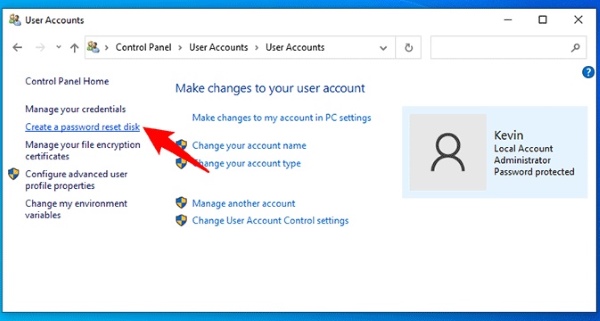
Trinn 2Sørg for at den tidligere opprettede USB-stasjonen for tilbakestilling av passord er koblet til datamaskinen. Deretter navigerer du til Windows 10-påloggingsskjermen og velger Tilbakestill passord alternativ som vises etter feil passord.
Trinn 3De Wizard for tilbakestilling av passord vil dukke opp. Gå gjennom det, skriv inn et nytt passord som instruert, og klikk neste. Endelig har du lært hvordan tilbakestille Windows-enhet 7 til fabrikk passord ved hjelp av USB-stasjonen.
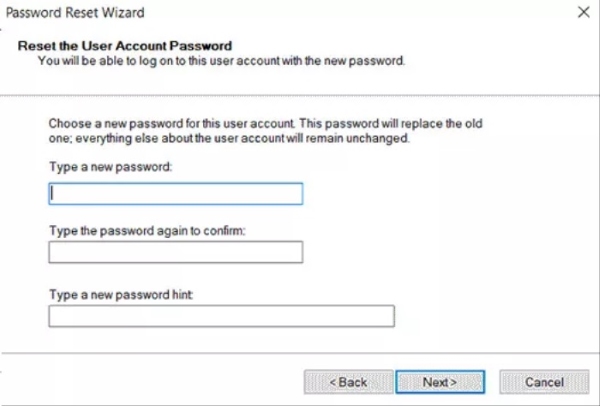
Del 3. Veiledning om bruk av Windows-installasjons-USB-disk
En alternativ måte å tilbakestille Windows 10-passordet på innebærer å bruke en USB-installasjonsdisk. Når du starter den låste datamaskinen fra denne USB-installasjonsdisken, får du muligheten til å tilbakestille Windows-passordet ditt via ledeteksten. Denne tilnærmingen viser seg å være fordelaktig hvis du foretrekker en manuell tilbakestilling av passord fremfor å stole på tredjepartsprogramvare. Husk at prosessen er komplisert hvis du ikke er dyktig i å bruke kommandoprompt. Vi har laget en rask veiledning for å hjelpe deg enkelt å tilbakestille Windows 10-passordet ditt ved hjelp av USB.
Trinn 1Sett inn installasjonsdisken i enheten og start på nytt. For å starte opp fra den, endre oppstartsrekkefølgen midlertidig og slå av UEFI sikker oppstart i BIOS/UEFI-fastvareinnstillingene.
Trinn 2Trykk på en tast når Trykk på en hvilken som helst tast for å starte opp fra CD eller DVD vises på skjermen; ellers vil PC-en starte opp fra harddisken. Trykk deretter SKIFT + F10 å åpne Ledetekst når du kommer til Windows Setup-skjermen. Etter å ha visst hvordan åpne kommandoprompt vindu, endre passordet.
Trinn 3Bruk denne kommandoen, nettbruker (brukernavn) (nytt passord), erstatte 'brukernavn' med det faktiske brukernavnet for den lokale kontoen og 'Nytt passord' med ønsket passord. Gå ut av ledeteksten, og prøv å logge på Windows 10 med det nye passordet.
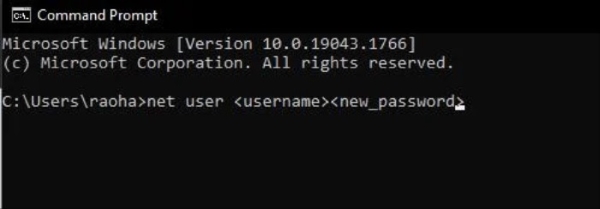
Del 4. Vanlige spørsmål om Windows Password Reset USB
Hva er en USB-tilbakestilling av Windows-passord?
En Windows Password Reset USB er et verktøy som brukes til å gjenopprette eller tilbakestille et glemt Windows-passord. Den inneholder programvare som gjør det mulig for brukere å få tilbake tilgang til Windows-kontoen sin når de ikke husker passordet.
Kan jeg opprette en USB-tilbakestilling av passord for alle versjoner av Windows?
Ja, du kan opprette en Windows Password Reset USB for de fleste Windows-versjoner, inkludert Windows 7, 8, 10 og eldre som XP og Vista. Kompatibiliteten kan variere basert på programvaren som ble brukt til å opprette tilbakestillingsdisken.
Er en USB-tilbakestilling av Windows-passord det samme som en Windows-installasjons-USB?
Nei, en Windows Password Reset USB er forskjellig fra en Windows Installation USB. Førstnevnte brukes til å gjenopprette eller tilbakestille et eksisterende passord. I motsetning til dette brukes sistnevnte for å installere eller installere Windows-operativsystemet på nytt.
Kan jeg bruke en tilbakestilt USB på en datamaskin med UEFI sikker oppstart aktivert?
Det avhenger av det spesifikke verktøyet for tilbakestilling av passord og dets kompatibilitet med UEFI sikker oppstart. Noen enheter kan fungere med UEFI-systemer, mens andre kan kreve å deaktivere sikker oppstart i BIOS/UEFI-innstillingene.
Er USB-er for tilbakestilling av Windows-passord sikre?
Windows Password Reset USB-er kan være sikre hvis de håndteres på en ansvarlig måte. Det er viktig å holde tilbakestilt USB trygt for å forhindre uautorisert tilgang. Lag alltid en for personlig bruk og unngå å bruke tilbakestillingsverktøy fra uklarerte kilder for å beskytte systemets sikkerhet.
konklusjonen
Avslutningsvis, a Windows Passord Tilbakestill USB er et sterkt verktøy for å overvinne utfordringene med glemte Windows-passord. Det gir en effektiv løsning som lar enkeltpersoner få tilgang til datamaskinene sine uten behov for omfattende teknisk ekspertise eller tap av data som kan oppstå under reinstallering. Disse USB-ene er allsidige og kompatible med ulike Windows-versjoner, noe som gjør dem til verdifulle eiendeler for brukere med alle bakgrunner. Imidlertid er ansvarlig bruk viktig for å opprettholde integriteten til denne teknologien. Når de brukes til legitime formål, tilbyr Windows Password Reset USB-er en pålitelig og sikker metode for å gjenopprette tilgang til viktige digitale ressurser, og sikrer en sømløs og stressfri Windows-brukeropplevelse.







